Viktigt
Översättning är en gemenskapsinsats du kan gå med i. Den här sidan är för närvarande översatt till 94.67%.
11.3. Georeferens
Georeferensen  är ett verktyg för att anpassa raster- eller vektorlager utan referens till kända koordinatsystem med hjälp av markkontrollpunkter (GCP). Det stöder export av transformerade raster (GeoTIFF) och vektorer (shapefiler, geopaket etc.) eller skrivning av tillhörande världsfiler (endast för raster). Det grundläggande tillvägagångssättet för georeferering av ett lager är att hitta punkter på det för vilka du kan bestämma exakta koordinater.
är ett verktyg för att anpassa raster- eller vektorlager utan referens till kända koordinatsystem med hjälp av markkontrollpunkter (GCP). Det stöder export av transformerade raster (GeoTIFF) och vektorer (shapefiler, geopaket etc.) eller skrivning av tillhörande världsfiler (endast för raster). Det grundläggande tillvägagångssättet för georeferering av ett lager är att hitta punkter på det för vilka du kan bestämma exakta koordinater.
Funktioner
Ikon |
Syfte |
Ikon |
Syfte |
|---|---|---|---|
Öppna raster |
Öppna vektor |
||
Starta georeferering |
|||
Generera GDAL-skript |
Ladda GCP-punkter |
||
Spara GCP-punkter som |
Inställningar för omvandling |
||
Lägg till GCP-punkt |
Ta bort GCP-punkt |
||
Flytta GCP-punkt |
Panorera |
||
Zooma in |
Zooma ut |
||
Zooma till lager |
Zoom sista |
||
Zoom Nästa |
Länka georeferensen till QGIS |
||
Länka QGIS till georeferensen |
Full histogramsträckning |
||
Sträckning av lokalt histogram |
Tabell Georeferenser: Verktyg för georeferenser
11.3.1. Georefererande rasterlager
Som X- och Y-koordinater (DMS (dd mm ss.ss), DD (dd.dd) eller projicerade koordinater (mmmm.mm)), som motsvarar den valda punkten på bilden, kan två alternativa förfaranden användas:
Rastret i sig ger ibland kors med koordinater som är ”skrivna” på bilden. I så fall kan du ange koordinaterna manuellt.
Använda redan georefererade lager. Detta kan vara antingen vektor- eller rasterdata som innehåller samma objekt/funktioner som du har på den bild som du vill georeferera och med den projektion som du vill ha för din bild. I det här fallet kan du ange koordinaterna genom att klicka på referensdatasetet som laddats i QGIS kartkanvas.
Den vanliga proceduren för georeferering av en bild innebär att man väljer flera punkter på rastret, anger deras koordinater och väljer en relevant transformationstyp. Baserat på indataparametrarna och -data beräknar Georeferencer parametrarna för världsfilen. Ju fler koordinater du anger, desto bättre blir resultatet.
Det första steget är att starta QGIS och klicka på  , som visas i QGIS menyrad. Georeferencer-dialogrutan visas som i Fig. 11.34.
, som visas i QGIS menyrad. Georeferencer-dialogrutan visas som i Fig. 11.34.
I det här exemplet använder vi ett topoark över South Dakota från SDGS. Det kan senare visualiseras tillsammans med data från GRASS spearfish60-platsen. Du kan ladda ner topoarket här: https://grass.osgeo.org/sampledata/spearfish_toposheet.tar.gz.
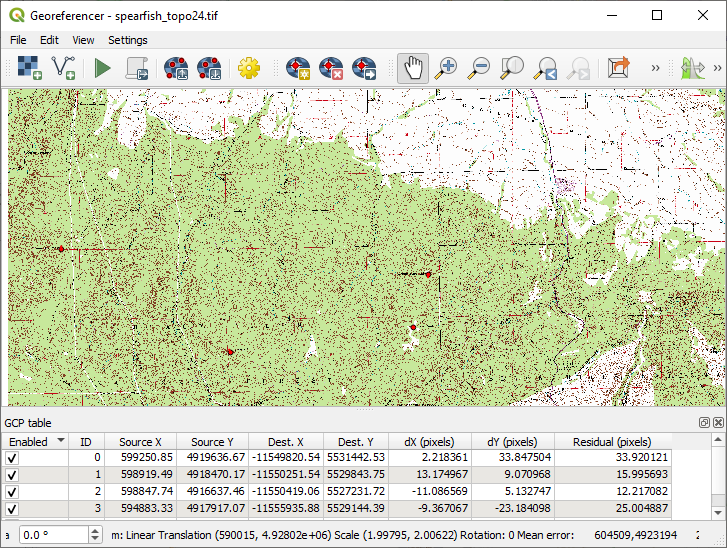
Fig. 11.34 Dialog för georeferenser
11.3.1.1. Inmatning av markkontrollpunkter (GCP)
För att börja georeferera ett oreferentierat raster måste vi ladda det med hjälp av knappen
 . Rastret kommer att visas i dialogrutans huvudarbetsområde. När rastret har laddats kan vi börja ange referenspunkter.
. Rastret kommer att visas i dialogrutans huvudarbetsområde. När rastret har laddats kan vi börja ange referenspunkter.Använd knappen
 Lägg till GCP-punkt för att lägga till punkter i huvudarbetsområdet och ange deras koordinater (se figur Fig. 11.35). För denna procedur har du följande alternativ:
Lägg till GCP-punkt för att lägga till punkter i huvudarbetsområdet och ange deras koordinater (se figur Fig. 11.35). För denna procedur har du följande alternativ:Klicka på en punkt i rasterbilden och ange X- och Y-koordinaterna manuellt, tillsammans med punktens CRS.
Klicka på en punkt i rasterbilden och välj knappen
 From map canvas för att lägga till X- och Y-koordinaterna med hjälp av en georefererad karta som redan är inläst i QGIS map canvas. CRS kommer att ställas in automatiskt.
From map canvas för att lägga till X- och Y-koordinaterna med hjälp av en georefererad karta som redan är inläst i QGIS map canvas. CRS kommer att ställas in automatiskt.När du anger GCP:er från huvudkartan har du möjlighet att dölja georeferensfönstret när du väljer punkter från huvudkartan. Om kryssrutan
 Automatically hide georeferencer window är markerad, efter att du har klickat på
Automatically hide georeferencer window är markerad, efter att du har klickat på  From Map Canvas, kommer huvudfönstret för georeferensen att döljas tills en punkt läggs till på kartbilden. Dialogrutan Enter Map Coordinates kommer att förbli öppen. Om rutan är avmarkerad förblir båda fönstren öppna medan du väljer en punkt på kartbilden. Detta alternativ gäller endast när georeferensfönstret inte är dockat i huvudgränssnittet.
From Map Canvas, kommer huvudfönstret för georeferensen att döljas tills en punkt läggs till på kartbilden. Dialogrutan Enter Map Coordinates kommer att förbli öppen. Om rutan är avmarkerad förblir båda fönstren öppna medan du väljer en punkt på kartbilden. Detta alternativ gäller endast när georeferensfönstret inte är dockat i huvudgränssnittet.
Fortsätt att mata in punkter. Du bör ha minst fyra punkter, och ju fler koordinater du kan ange, desto bättre blir resultatet. Det finns ytterligare verktyg för att zooma och panorera arbetsområdet för att hitta en relevant uppsättning GCP-punkter.
När du har angett några punkter kan du använda knapparna
 Länk QGIS till Georeferencer och/eller
Länk QGIS till Georeferencer och/eller  Länk Georeferencer till QGIS som justerar kartutbredningen i QGIS-huvudfönstret till den aktuella vyn i Georeferencer och/eller vice versa.
Länk Georeferencer till QGIS som justerar kartutbredningen i QGIS-huvudfönstret till den aktuella vyn i Georeferencer och/eller vice versa.Med verktyget
 kan du flytta GCP:erna både i Canvas och i georeferensfönstret om du behöver korrigera dem.
kan du flytta GCP:erna både i Canvas och i georeferensfönstret om du behöver korrigera dem.
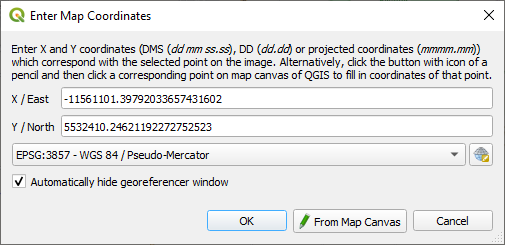
Fig. 11.35 Lägg till punkter i rasterbilden
De punkter som läggs till på kartan lagras i en separat textfil ([filnamn].points), vanligtvis tillsammans med rasterbilden. Detta gör att vi kan öppna georeferensen igen vid ett senare tillfälle och lägga till nya punkter eller ta bort befintliga för att optimera resultatet. Punktfilen innehåller värden av följande form: mapX, mapY, pixelX, pixelY. Du kan använda knapparna  Ladda GCP-punkter och
Ladda GCP-punkter och  Spara GCP-punkter som för att hantera filerna.
Spara GCP-punkter som för att hantera filerna.
11.3.1.2. Definiera transformationsinställningarna
När du har lagt till dina GCP:er i rasterbilden måste du definiera transformationsinställningarna för georeferensprocessen.

Fig. 11.36 Definiera inställningar för transformation av georeferensen
Tillgängliga omvandlingsalgoritmer
Det finns ett antal transformationsalgoritmer som är beroende av typen och kvaliteten på indata, vilken typ och mängd geometrisk distorsion du är villig att införa i slutresultatet och antalet markkontrollpunkter (GCP).
För närvarande finns följande Transformationstyper tillgängliga:
Algoritmen Linear används för att skapa en world-fil och skiljer sig från de andra algoritmerna genom att den inte transformerar rasterpixlarna. Den tillåter positionering (translatering) av bilden och enhetlig skalning, men ingen rotation eller andra transformationer. Den är mest lämplig om din bild är en rasterkarta av god kvalitet, i ett känt CRS, men bara saknar georefereringsinformation. Minst 2 GCP:er behövs.
Transformationen Helmert tillåter även rotation. Det är särskilt användbart om ditt raster är en lokal karta av god kvalitet eller en ortorektifierad flygbild, men inte är i linje med rutnätslagret i ditt CRS. Minst 2 GCP:er behövs.
Algoritmen Polynomial 1 möjliggör en mer allmän affin transformation, i synnerhet även en enhetlig skjuvning. Raka linjer förblir raka (d.v.s. kollinjära punkter förblir kollinjära) och parallella linjer förblir parallella. Detta är särskilt användbart för georeferering av datakartogram, som kan ha ritats (eller data samlats in) med olika markpixelstorlekar i olika riktningar. Minst 3 GCP:er krävs.
Polynomial-algoritmerna 2-3 använder mer allmänna 2:a eller 3:e gradens polynom i stället för bara affin transformation. Detta gör att de kan ta hänsyn till krökning eller annan systematisk förvrängning av bilden, till exempel fotograferade kartor med böjda kanter. Minst 6 (respektive 10) GCP:er krävs. Vinklar och lokal skala bevaras inte eller behandlas inte enhetligt över hela bilden. I synnerhet kan raka linjer bli krökta och det kan uppstå betydande distorsion vid kanterna eller långt från eventuella GCP:er till följd av att de dataanpassade polynomen extrapoleras för långt.
Algoritmen Projective generaliserar Polynomial 1 på ett annat sätt och tillåter transformationer som representerar en central projektion mellan två icke-parallella plan, bilden och kartduken. Raka linjer förblir raka, men parallelliteten bevaras inte och skalan över bilden varierar i enlighet med perspektivförändringen. Denna transformationstyp är mest användbar för georeferenser av vinklade fotografier (snarare än platta skanningar) av kartor av god kvalitet eller sneda flygbilder. Minst 4 GCP:er krävs.
Slutligen ”gummipläterar” Thin Plate Spline (TPS)-algoritmen rastret med hjälp av flera lokala polynom för att matcha de angivna GCP:erna, med minimerad övergripande ytkrökning. Områden bort från GCP flyttas runt i utdata för att tillgodose GCP-matchningen, men kommer annars att vara minimalt lokalt deformerade. TPS är mest användbart för georeferenser av skadade, deformerade eller på annat sätt något felaktiga kartor eller dåligt ortorektifierade flygbilder. Det är också användbart för ungefärlig georeferering och implicit omprojicering av kartor med okänd projektionstyp eller parametrar, men där ett regelbundet rutnät eller en tät uppsättning ad hoc-GCP:er kan matchas med ett referenskartlager. Tekniskt sett krävs minst 10 GCP:er, men vanligtvis fler för att lyckas.
I alla algoritmer utom TPS kommer parametrarna att anpassas så att det totala restfelet minimeras om fler än de minsta GCP:erna anges. Detta är till hjälp för att minimera effekterna av registreringsfel, dvs. små felaktigheter i pekarklick eller inskrivna koordinater, eller andra små lokala bilddeformationer. Om det inte finns andra GCP:er som kan kompensera kan sådana fel eller deformationer leda till betydande förvrängningar, särskilt nära den georefererade bildens kanter. Om fler än de minsta GCP:erna anges kommer de dock bara att matcha ungefär i utdata. Däremot kommer TPS att exakt matcha alla angivna GCP:er, men kan införa betydande deformationer mellan närliggande GCP:er med registreringsfel.
Definiera resamplingsmetoden
Vilken typ av omsampling du väljer beror sannolikt på dina indata och det slutliga målet med övningen. Om du inte vill ändra statistiken för rastret (annat än vad som följer av ojämn geometrisk skalning om du använder andra transformationer än Linear, Helmert eller Polynomial 1), kanske du vill välja ”Nearest neighbour”. Däremot kommer t.ex. ”kubisk resampling” vanligtvis att generera ett visuellt jämnare resultat.
Det är möjligt att välja mellan fem olika omprovningsmetoder:
Närmaste granne
Bilineär (2x2-kärna)
Kubisk (4x4-kärna)
Kubisk B-Spline (4x4 kernel)
Lanczos (6x6-kärna)
Definiera inställningarna för omvandling
Det finns flera alternativ som måste definieras för det georefererade utdatarastret.
Kryssrutan
 Create world file är endast tillgänglig om du väljer att använda den linjära transformationstypen, eftersom detta innebär att rasterbilden faktiskt inte kommer att transformeras. I detta fall är fältet Output raster inte aktiverat, eftersom endast en ny världsfil kommer att skapas.
Create world file är endast tillgänglig om du väljer att använda den linjära transformationstypen, eftersom detta innebär att rasterbilden faktiskt inte kommer att transformeras. I detta fall är fältet Output raster inte aktiverat, eftersom endast en ny världsfil kommer att skapas.För alla andra transformationstyper måste du definiera en Output raster. Som standard kommer en ny fil ([filnamn]_modifierad) att skapas i samma mapp tillsammans med den ursprungliga rasterbilden.
Som ett nästa steg måste du definiera Target CRS (Coordinate Reference System) för det georefererade rastret (se Arbeta med projektioner).
Om du vill kan du genererar en pdf-karta och även en pdf-rapport. Rapporten innehåller information om de använda transformationsparametrarna, en bild av residualerna och en lista med alla GCP:er och deras RMS-fel.
Dessutom kan du aktivera kryssrutan
 Set Target Resolution och definiera pixelupplösningen för utmatningsrastret. Standardvärdet för horisontell och vertikal upplösning är 1.
Set Target Resolution och definiera pixelupplösningen för utmatningsrastret. Standardvärdet för horisontell och vertikal upplösning är 1.Checkboxen Use 0 for transparency when needed kan aktiveras om pixlar med värdet 0 ska visualiseras som transparenta. I vårt exempel på toposheet skulle alla vita områden vara transparenta.
Kryssrutan Spara GCP-punkter lagrar GCP-punkter i en fil bredvid utdatarastret.
Slutligen,
 Load in project when done laddar utmatningsrastret automatiskt in i QGIS-kartan när omvandlingen är klar.
Load in project when done laddar utmatningsrastret automatiskt in i QGIS-kartan när omvandlingen är klar.
11.3.1.3. Genomföra omvandlingen
När alla GCP:er har samlats in och alla transformationsinställningar har definierats trycker du bara på knappen  Start georeferencing för att skapa det nya georefererade rastret.
Start georeferencing för att skapa det nya georefererade rastret.
11.3.2. Vektorlager för georeferenser
Georeferering av vektorlager fungerar på samma sätt som georeferering av rasterlager, men i stället för att matcha bildpixlar matchar du vektorgeometrier (punkter, linjer eller polygoner) med kända spatiala referenser.
Standardförfarandet börjar på samma sätt som för rastergeoreferenser: öppna QGIS och lägg till ett lager i kartbilden som ska användas som referens. Detta kan vara ett georefererat raster- eller vektorlager eller ett WMS-lager.
Öppna dialogrutan Georeferencer från  .
.
Börja georeferera genom att följa dessa steg (i det här exemplet använder vi en orefererad alaska.shp):
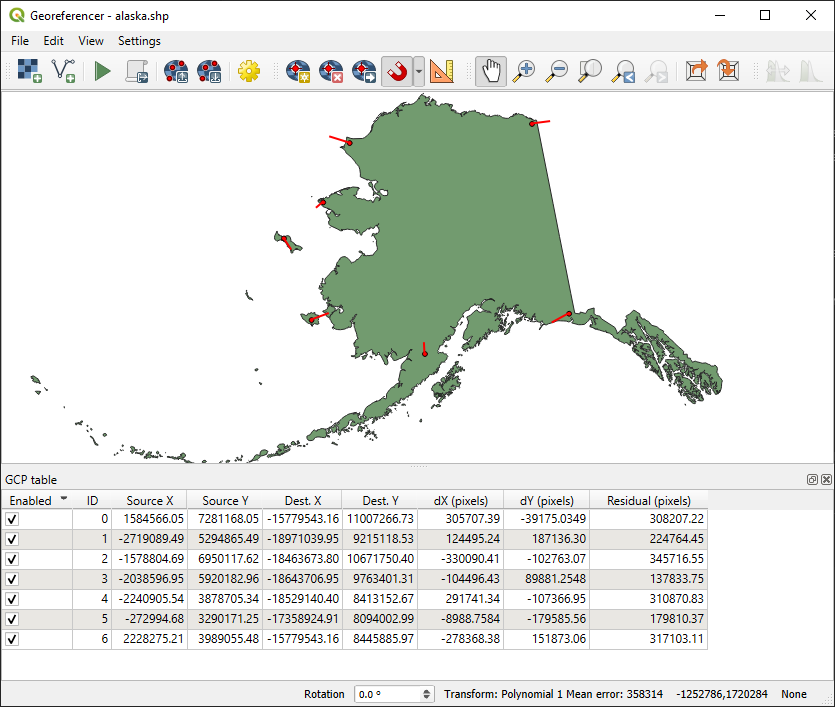
Fig. 11.37 Dialog för vektorbaserad georeferens
Ladda det oreferentierade vektorlagret med hjälp av knappen
 . Vektorlagret kommer att visas i dialogrutans huvudarbetsområde.
. Vektorlagret kommer att visas i dialogrutans huvudarbetsområde.Använd knappen
 Lägg till GCP-punkt för att lägga till en punkt i arbetsområdet. Ange dess koordinater manuellt och ställ in CRS, eller klicka på knappen
Lägg till GCP-punkt för att lägga till en punkt i arbetsområdet. Ange dess koordinater manuellt och ställ in CRS, eller klicka på knappen  From map canvas för att hämta koordinaterna från ett georefererat lager i QGIS huvudkarta. I så fall kommer CRS att ställas in automatiskt.
From map canvas för att hämta koordinaterna från ett georefererat lager i QGIS huvudkarta. I så fall kommer CRS att ställas in automatiskt.Definiera transformationsinställningarna:
Välj Transformationstyp. Transformationsalgoritmerna är desamma som för georeferering av raster. Se Definiera transformationsinställningarna för mer information.
Definiera Target CRS (Coordinate Reference System) för den georefererade vektorn (se Arbeta med projektioner).
Ange format och sökväg för utdatafilen (t.ex. GeoPackage, Shapefile). Som standard skapas en ny fil med suffixet
_modifiedi samma mapp som den ursprungliga vektorfilen.Alternativt kan du aktivera Generera PDF-karta och Generera PDF-rapport. Rapporten innehåller transformationsparametrar, GCP-residualer och en sammanfattning av RMS-fel.
Aktivera
 Save GCP Points för att lagra GCP:er i en fil tillsammans med det utgående vektorlagret.
Save GCP Points för att lagra GCP:er i en fil tillsammans med det utgående vektorlagret.Aktivera
 Load in project when done för att lägga till resultatet direkt i kartbilden.
Load in project when done för att lägga till resultatet direkt i kartbilden.
Klicka på
 Starta georeferering för att köra transformationen och generera det georefererade vektorlagret.
Starta georeferering för att köra transformationen och generera det georefererade vektorlagret.
11.3.3. Visa och anpassa lagrets egenskaper
Genom att klicka på alternativet Källegenskaper i menyn Inställningar öppnas Raster Layer properties eller Vector Layer properties beroende på vilken typ av lager du georefererar.
11.3.4. Konfigurera georeferensen
Du kan anpassa beteendet för georeferensen i (eller använd kortkommandot Ctrl+P).
Under Point Tip kan du använda kryssrutorna för att växla mellan att visa GCP-ID och X/Y-koordinater i både Georeferencer-fönstret och huvudkartan.
Residual Units styr om residualenheterna ska anges i pixlar eller kartenheter
PDF Report låter dig ställa in marginalstorlek i mm för rapport export
PDF Map låter dig välja pappersstorlek för exporten av kartan
Slutligen kan du aktivera kryssrutan Visa Georeferensfönstret dockat. Detta dockar Georeferensfönstret i QGIS huvudfönster i stället för att visa det som ett separat fönster som kan minimeras.










